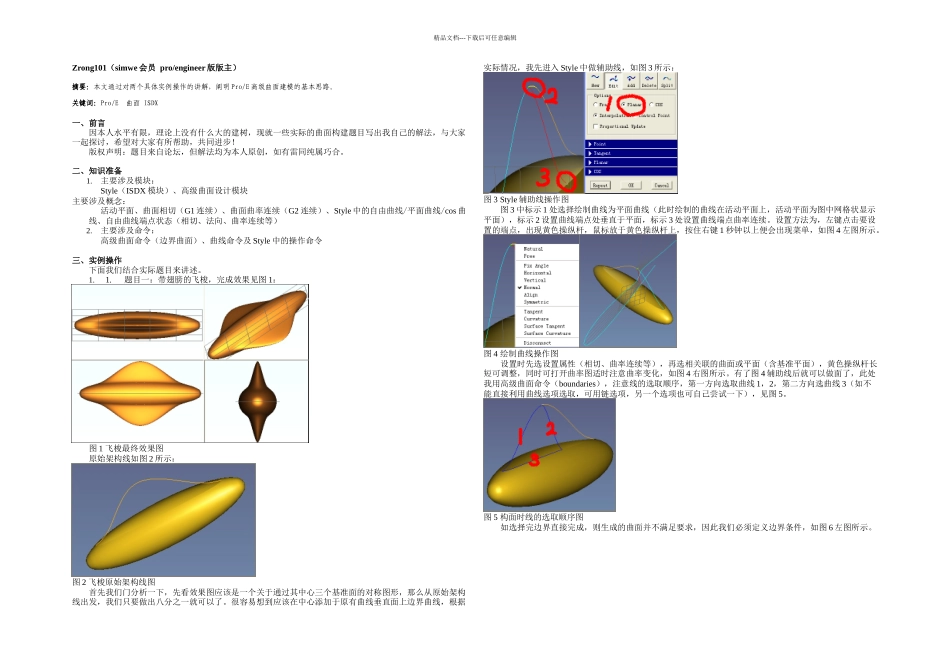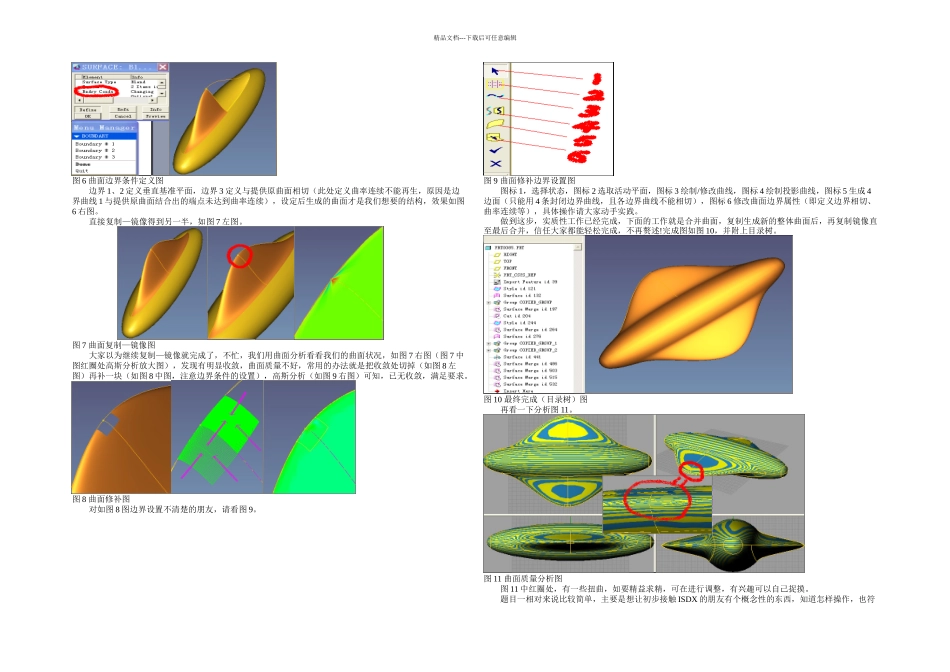精品文档---下载后可任意编辑Zrong101(simwe 会员 pro/engineer 版版主) 摘要:本文通过对两个具体实例操作的讲解,阐明 Pro/E 高级曲面建模的基本思路。 关键词:Pro/E 曲面 ISDX 一、前言因本人水平有限,理论上没有什么大的建树,现就一些实际的曲面构建题目写出我自己的解法,与大家一起探讨,希望对大家有所帮助,共同进步!版权声明:题目来自论坛,但解法均为本人原创,如有雷同纯属巧合。 二、知识准备1.主要涉及模块:Style(ISDX 模块)、高级曲面设计模块主要涉及概念:活动平面、曲面相切(G1 连续)、曲面曲率连续(G2 连续)、Style 中的自由曲线/平面曲线/cos 曲线、自由曲线端点状态(相切、法向、曲率连续等)2.主要涉及命令:高级曲面命令(边界曲面)、曲线命令及 Style 中的操作命令 三、实例操作下面我们结合实际题目来讲述。1.1. 题目一:带翅膀的飞梭,完成效果见图 1:图 1 飞梭最终效果图原始架构线如图 2 所示:图 2 飞梭原始架构线图首先我们门分析一下,先看效果图应该是一个关于通过其中心三个基准面的对称图形,那么从原始架构线出发,我们只要做出八分之一就可以了。很容易想到应该在中心添加于原有曲线垂直面上边界曲线,根据实际情况,我先进入 Style 中做辅助线,如图 3 所示:图 3 Style 辅助线操作图图 3 中标示 1 处选择绘制曲线为平面曲线(此时绘制的曲线在活动平面上,活动平面为图中网格状显示平面),标示 2 设置曲线端点处垂直于平面,标示 3 处设置曲线端点曲率连续。设置方法为,左键点击要设置的端点,出现黄色操纵杆,鼠标放于黄色操纵杆上,按住右键 1 秒钟以上便会出现菜单,如图 4 左图所示。图 4 绘制曲线操作图设置时先选设置属性(相切、曲率连续等),再选相关联的曲面或平面(含基准平面),黄色操纵杆长短可调整,同时可打开曲率图适时注意曲率变化,如图 4 右图所示。有了图 4 辅助线后就可以做面了,此处我用高级曲面命令(boundaries),注意线的选取顺序,第一方向选取曲线 1,2,第二方向选曲线 3(如不能直接利用曲线选项选取,可用链选项,另一个选项也可自己尝试一下),见图 5。图 5 构面时线的选取顺序图如选择完边界直接完成,则生成的曲面并不满足要求,因此我们必须定义边界条件,如图 6 左图所示。精品文档---下载后可任意编辑图 6 曲面边界条件定义图边界 1、2 定义垂直基准平面,边界 3 定义与提供...